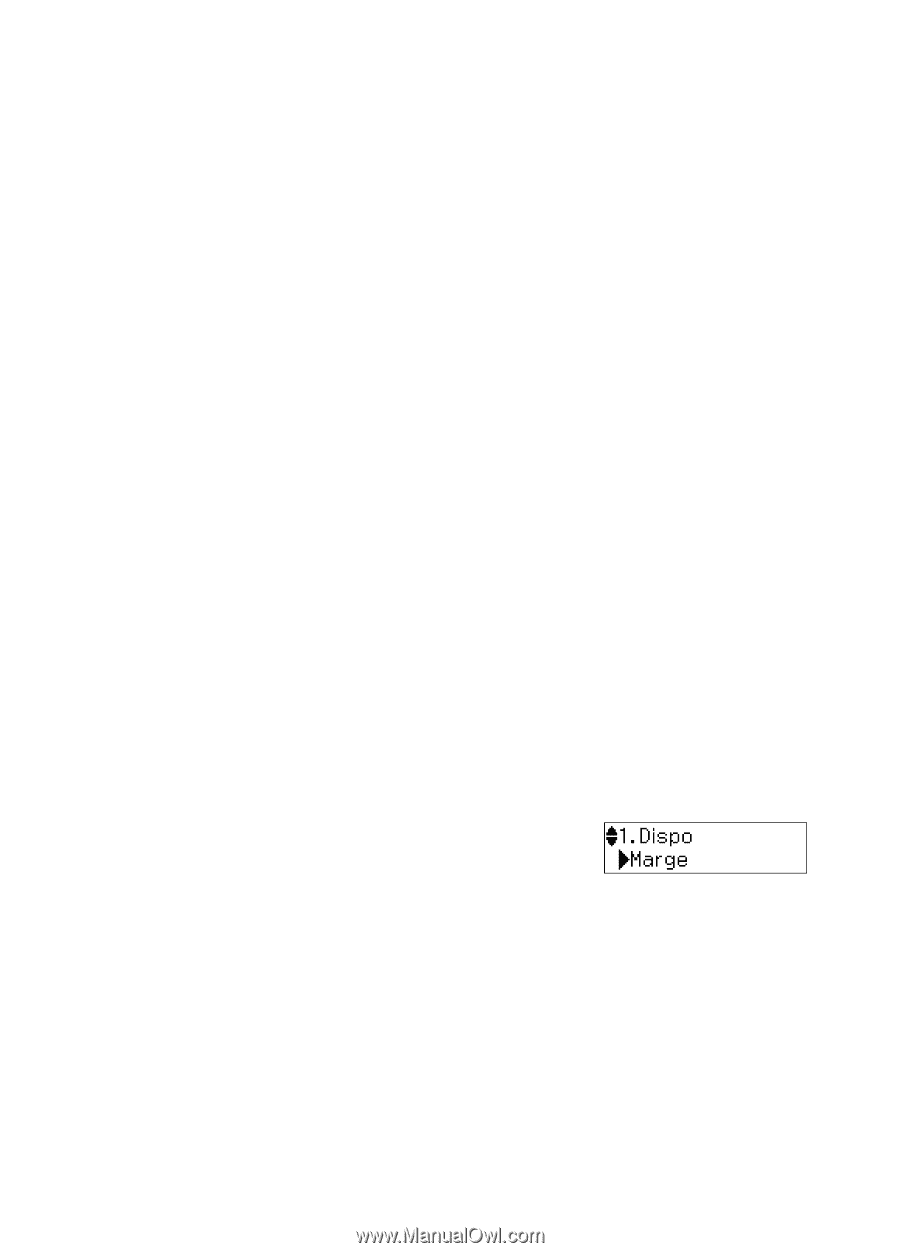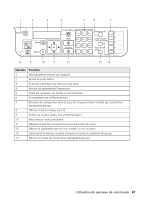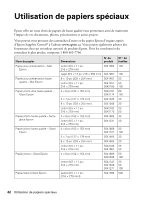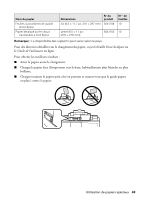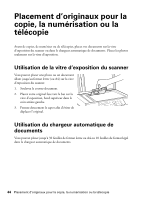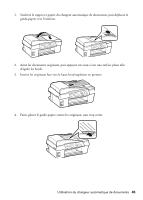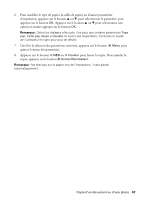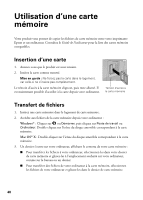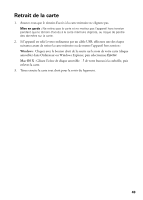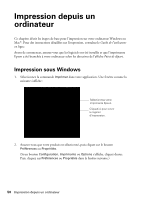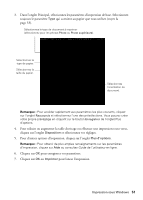Epson WorkForce 435 Quick Guide - Page 46
Copie d’un document ou d’une photo
 |
View all Epson WorkForce 435 manuals
Add to My Manuals
Save this manual to your list of manuals |
Page 46 highlights
Copie d'un document ou d'une photo Vous pouvez copier des documents sur du papier ordinaire ou du papier spécial Epson comme vous le feriez sur un photocopieur. Si vous utilisez le chargeur automatique de documents, vous pouvez copier jusqu'à 30 feuilles à la fois sur du papier ordinaire de format lettre ou A4. Vous pouvez copier une photo sur du Papier photo Epson de format 4 × 6 po (102 × 152 mm), 5 × 7 po (127 × 178 mm), lettre ou A4 (plusieurs types disponibles) pour vos réimpressions de photo instantanées. 1. Chargez du papier dans l'alimenteur. 2. Placez votre document ou photo originale sur la vitre d'exposition ou chargez vos documents dans le chargeur automatique de documents (voyez la page 5). Remarque : Lorsque vous utilisez le mode Copie avec des originaux chargés dans le chargeur automatique de documents, le papier de format lettre est automatiquement sélectionné pour vos copies imprimées. Si vous copiez un document de format légal, l'image sera rognée pour tenir sur votre papier. Pour copier un document de format légal sur du papier de format lettre, appuyez sur le bouton x Menu, sélectionnez Réduire/agrandir, puis appuyez sur le bouton OK. Appuyez sur le bouton u ou d pour sélectionner Legal->Letter, et ensuite, appuyez sur le bouton OK. 3. Appuyez sur le bouton r/K Copie/Fax pour sélectionner le mode de copie. 4. Appuyez sur le bouton u ou d ou servez-vous du clavier numérique pour sélectionner le nombre de copies désiré (jusqu'à 99). 5. Pour modifier la disposition, appuyez sur le bouton x Menu, puis sur le bouton OK. Appuyez sur le bouton u ou d pour sélectionner Marge et laisser une petite bordure autour de l'image ou Ss marges pour agrandir l'image jusqu'aux bords du papier (l'image pourrait être légèrement rognée), ensuite appuyez sur le bouton OK. Remarque : Vous ne pouvez pas imprimer sans marges sur du papier ordinaire. 46 Copie d'un document ou d'une photo